Cum să utilizați categoria recomandată WooCommerce Block
Publicat: 2021-11-20În multe magazine online, există o categorie de produse care se vinde mai bine decât orice altceva. Dacă acest lucru este valabil pentru magazinul dvs. de comerț electronic, blocul WooCommerce Categoria recomandată vă poate ajuta să prezentați acele articole de top unui public și mai larg.
În acest articol, vă vom arăta cum să utilizați blocul Categorie Featured în WooCommerce. Vom trece peste modul de configurare a acestui bloc și vom discuta cele mai bune modalități de utilizare. În cele din urmă, vom răspunde la cele mai frecvente întrebări despre cum să includeți o secțiune Categorie recomandate în vitrina dvs.
Să ajungem la asta!
Cum să adăugați blocul WooCommerce categoria recomandată la postarea sau pagina dvs
Blocul Categorie recomandată afișează un îndemn (CTA) care încurajează vizitatorii să răsfoiască o anumită categorie de produse. Puteți plasa asta blocați oriunde pe site-ul dvs. Cu toate acestea, este deosebit de potrivit pentru pagina principală a magazinului sau pagina de pornire.
Pentru a adăuga acest element, deschide Editorul de blocuri pentru pagina sau postarea în care vrei să-l plasezi. Selectați opțiunea pentru a adăuga un nou bloc și utilizați câmpul de căutare pentru a căuta opțiunea Categorie recomandată :
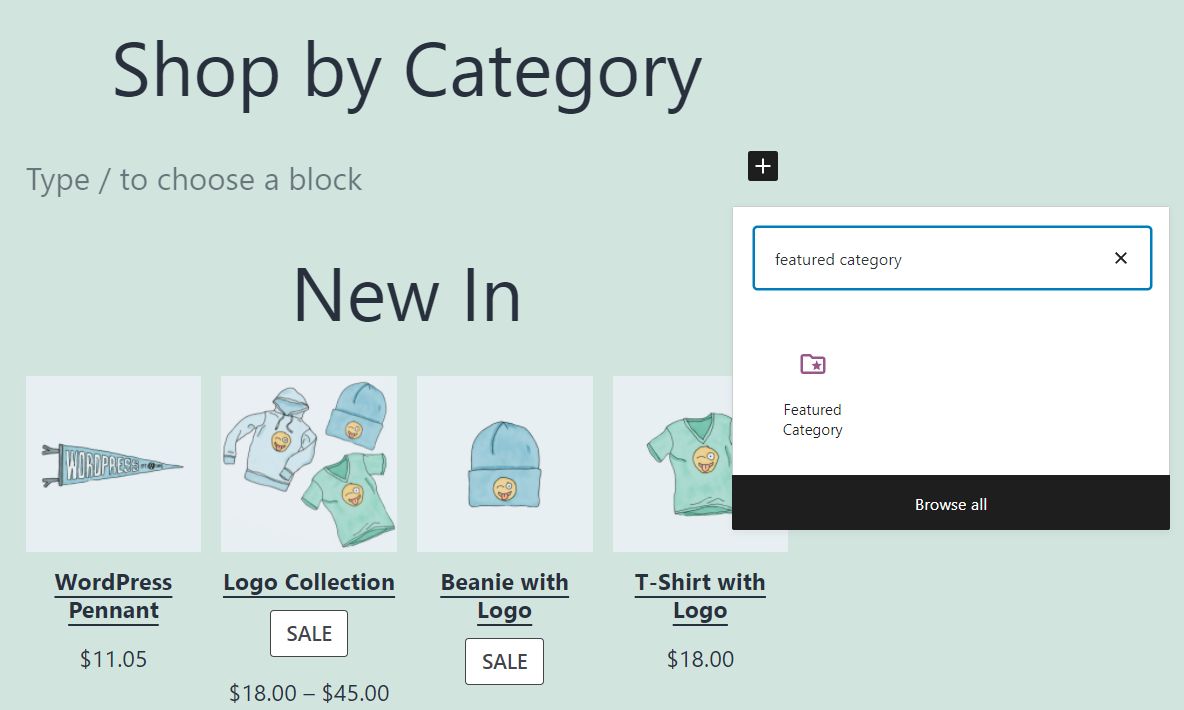
Odată ce adăugați blocul, WooCommerce vă va cere să selectați ce categorie de produse ar trebui să includă. Veți vedea atât o bară de căutare, cât și o listă care include toate categoriile de produse existente ale magazinului dvs. Cu toate acestea, rețineți că acest lucru bloc vă permite doar să alegeți o singură categorie:

Dacă nu găsiți produsul dorit, poate fi necesar să îl adăugați manual.
Odată ce selectați sau adăugați o categorie de produse, lista va dispărea. În locul său, veți vedea un element cu un fundal de culoare solidă, un titlu și un CTA:
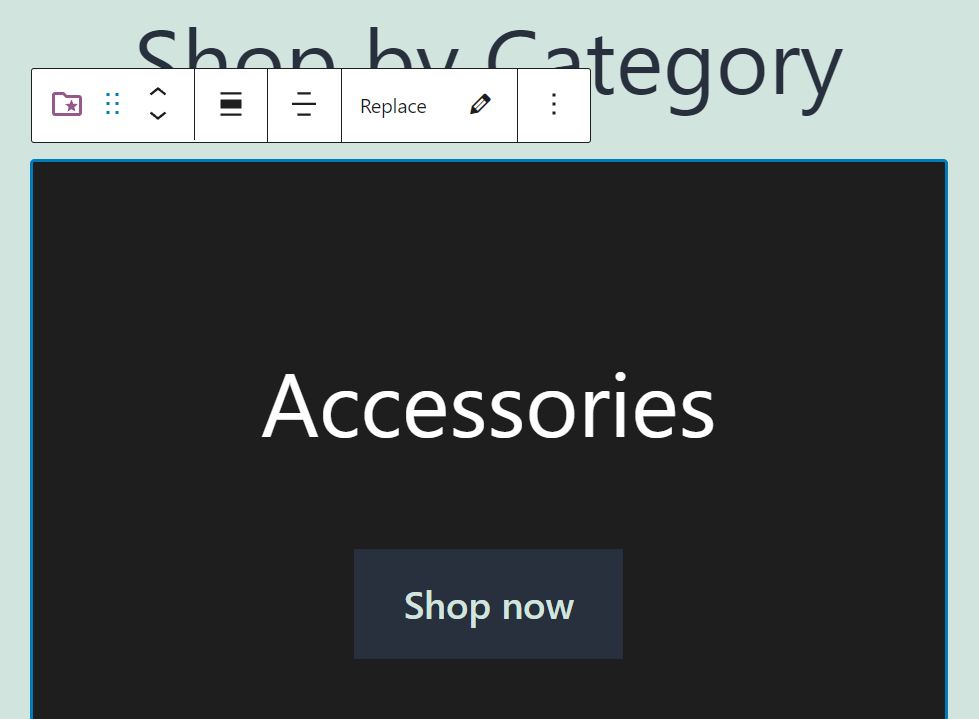
Blocul Categorie Featured pare foarte simplu prin design. Cu toate acestea, puteți modifica și îmbunătăți stilul blocului prin configurarea setărilor acestuia.
Categoria recomandată WooCommerce Block Setări și opțiuni
Blocul Categorie Featured include două colecții de setări. Dacă treceți cu mouse-ul peste blocul din editor, deasupra acestuia va apărea un meniu de formatare. Acest meniu vă permite să modificați lățimea blocului (1), alinierea acestuia (2) și categoria pe care o prezintă folosind opțiunea Înlocuire (3):
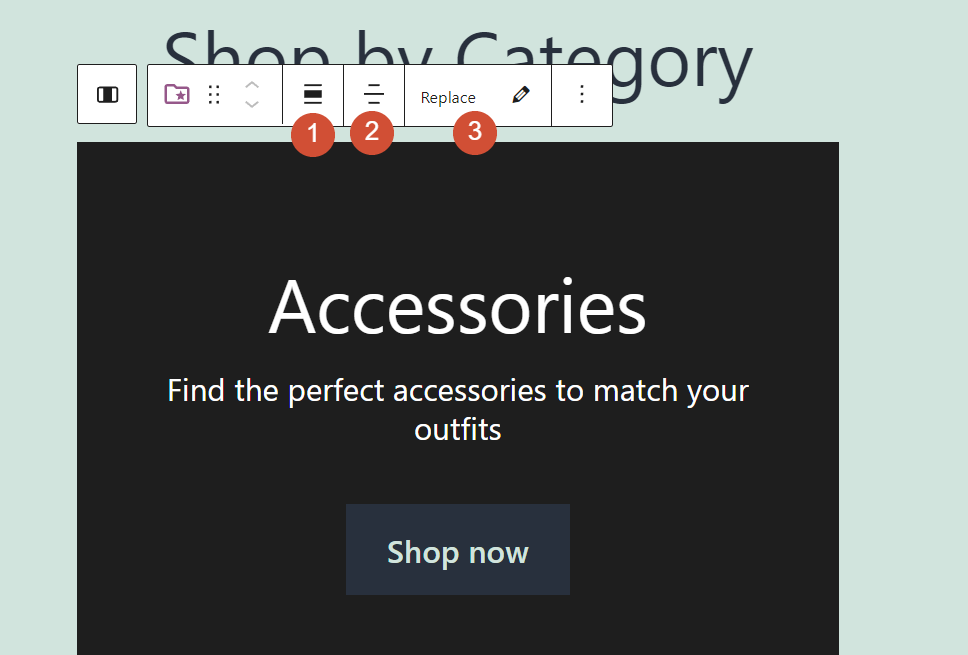
Dacă sunteți mulțumit de formatarea blocului, îl puteți selecta și faceți clic pe pictograma roată din colțul din dreapta sus al ecranului Editorului de blocuri. Aceasta va deschide meniul de setări atât pentru pagina generală, cât și pentru blocul pe care l-ați selectat.
Alegeți fila Blocare și veți putea comuta o opțiune pentru a afișa descrierea categoriei prezentate și pentru a schimba culoarea de fundal a blocului. Iată cum arată blocul după ce comutăm setarea Afișare descriere la (1) și îi schimbăm culoarea de fundal (2):
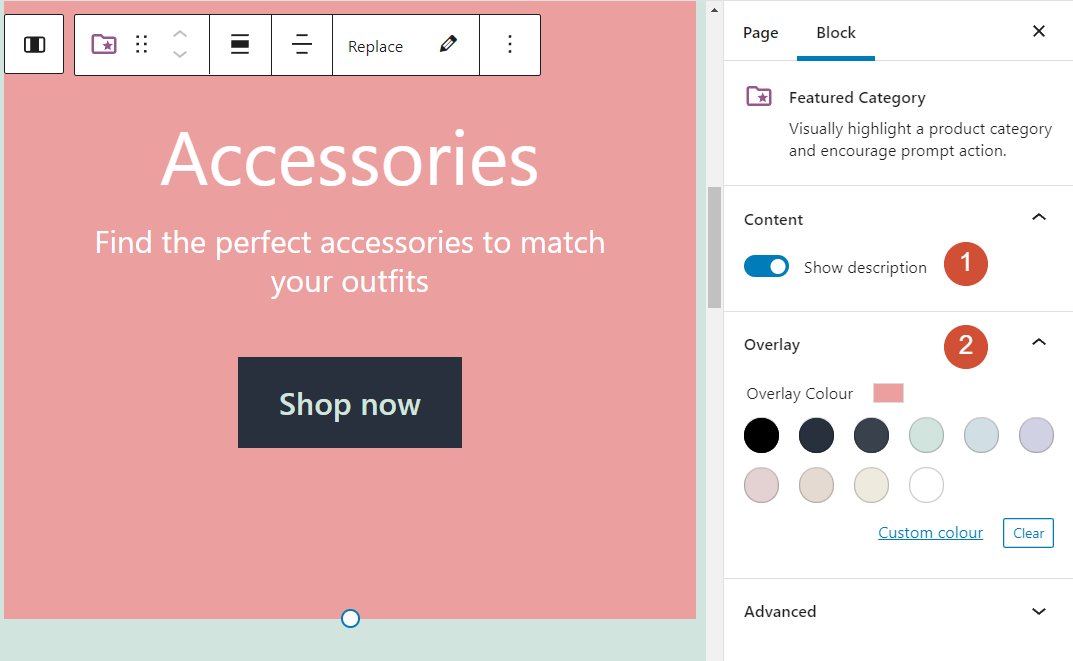
Este de remarcat faptul că nu puteți schimba culoarea textului. Cu toate acestea, puteți modifica stilul CTA făcând clic pe el. Procedând astfel, se va afișa o nouă filă de setări doar pentru butonul:
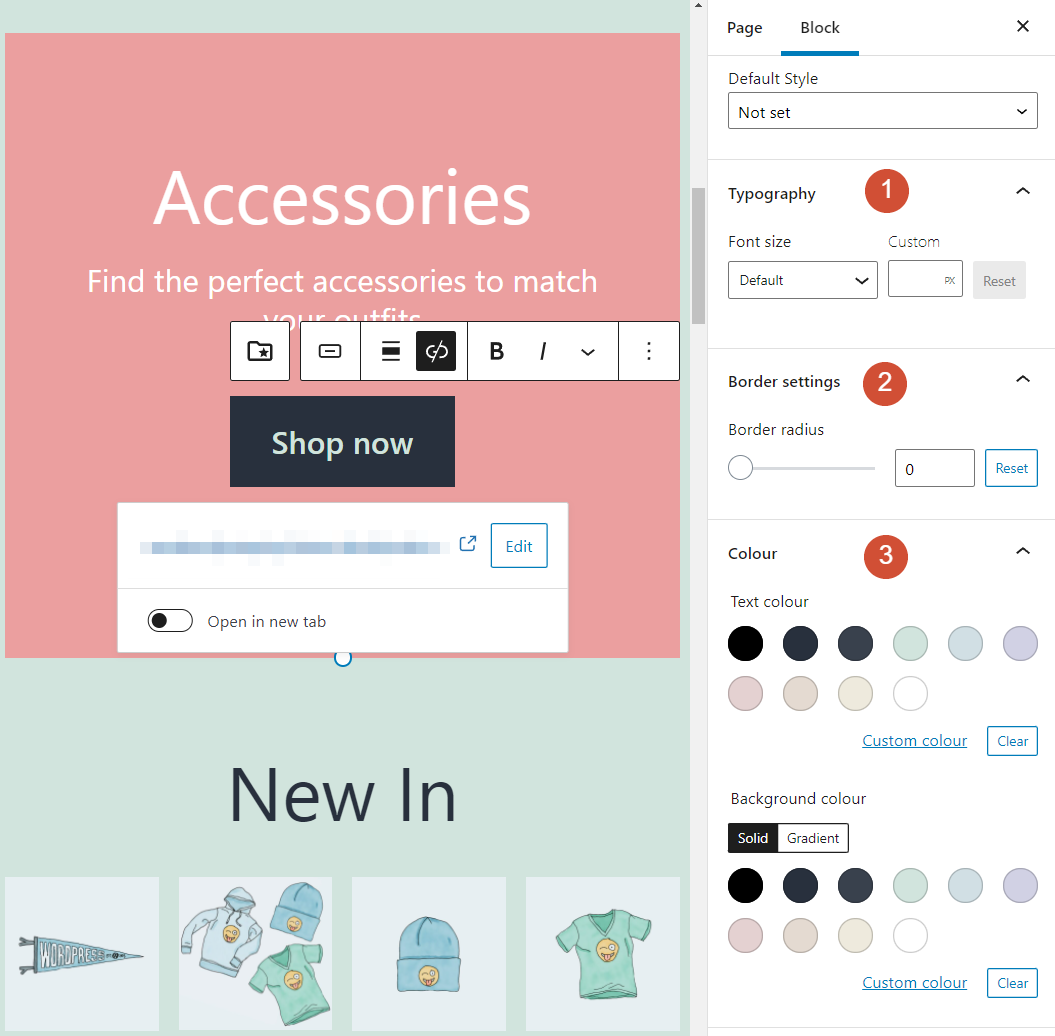
Acest meniu de setări vă va permite să modificați dimensiunea fontului CTA (1), stilul de chenar (2) și culorile pentru text și fundal (3). În mod ideal, designul general al CTA ar trebui să se potrivească cu restul blocului (și cu site-ul dvs. în ansamblu).

Sfaturi și cele mai bune practici pentru utilizarea blocului WooCommerce categoria recomandată
Blocul WooCommerce Categoria recomandată are un design foarte simplu. Asta înseamnă că nu ar trebui să arate deplasat nicăieri pe site-ul tău. Cu toate acestea, plasarea blocului fie pe pagina de pornire, fie pe pagina principală a magazinului are cel mai mult sens. Asta pentru că acestea sunt paginile în care utilizatorii se așteaptă să vadă sugestii de produse și categorii.
În aceeași notă, blocul Categorie recomandată nu vine cu un antet care să indice la ce se uită vizitatorii. Dacă doriți ca potențialii clienți să acorde atenție, vă recomandăm să adăugați un titlu (cum ar fi „Categorii recomandate”) chiar deasupra blocului:
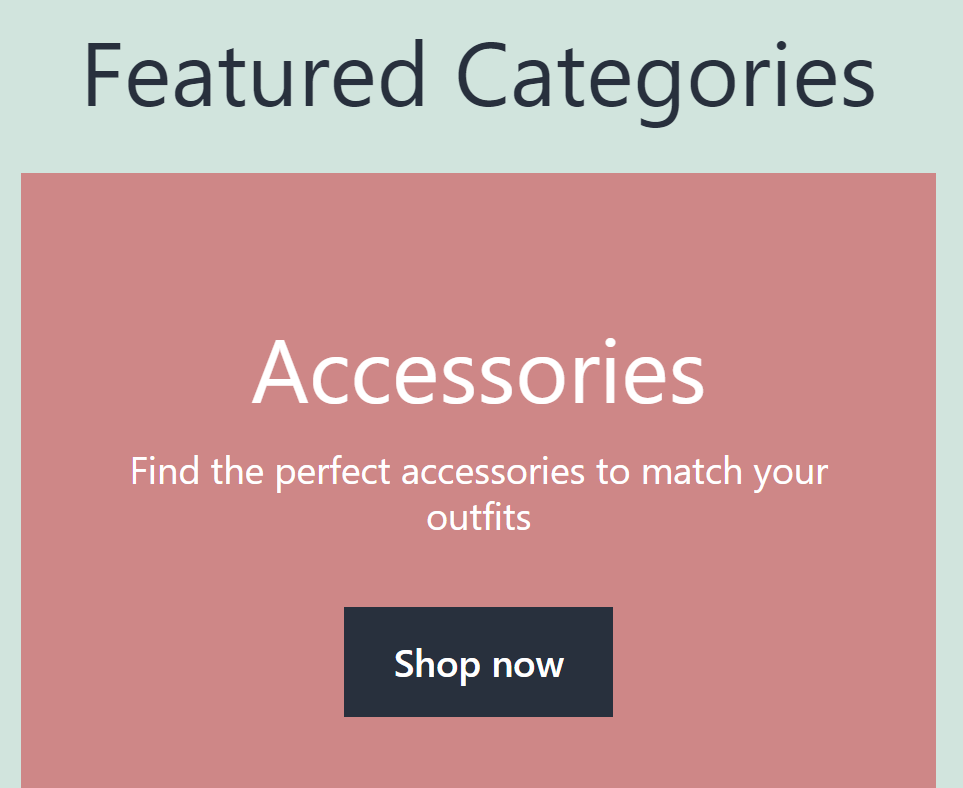
Blocul Categorie recomandată ar trebui să aibă un fundal care fie se potrivește, fie contrastează cu restul paginii. Ce abordare utilizați va depinde de sensibilitățile dvs. de design, dar este important ca CTA să iasă în evidență față de restul blocului. În caz contrar, utilizatorii ar putea să nu știe că se uită la un buton pe care îl pot selecta.
Un dezavantaj al utilizării blocului Categorie recomandată este că este greu să-l adaptezi la un design cu rânduri și coloane. Deoarece blocul nu vă permite să modificați stilul textului său, este obișnuit ca elementul să rămână fără spațiu pe orizontală dacă împarte un rând cu altceva:
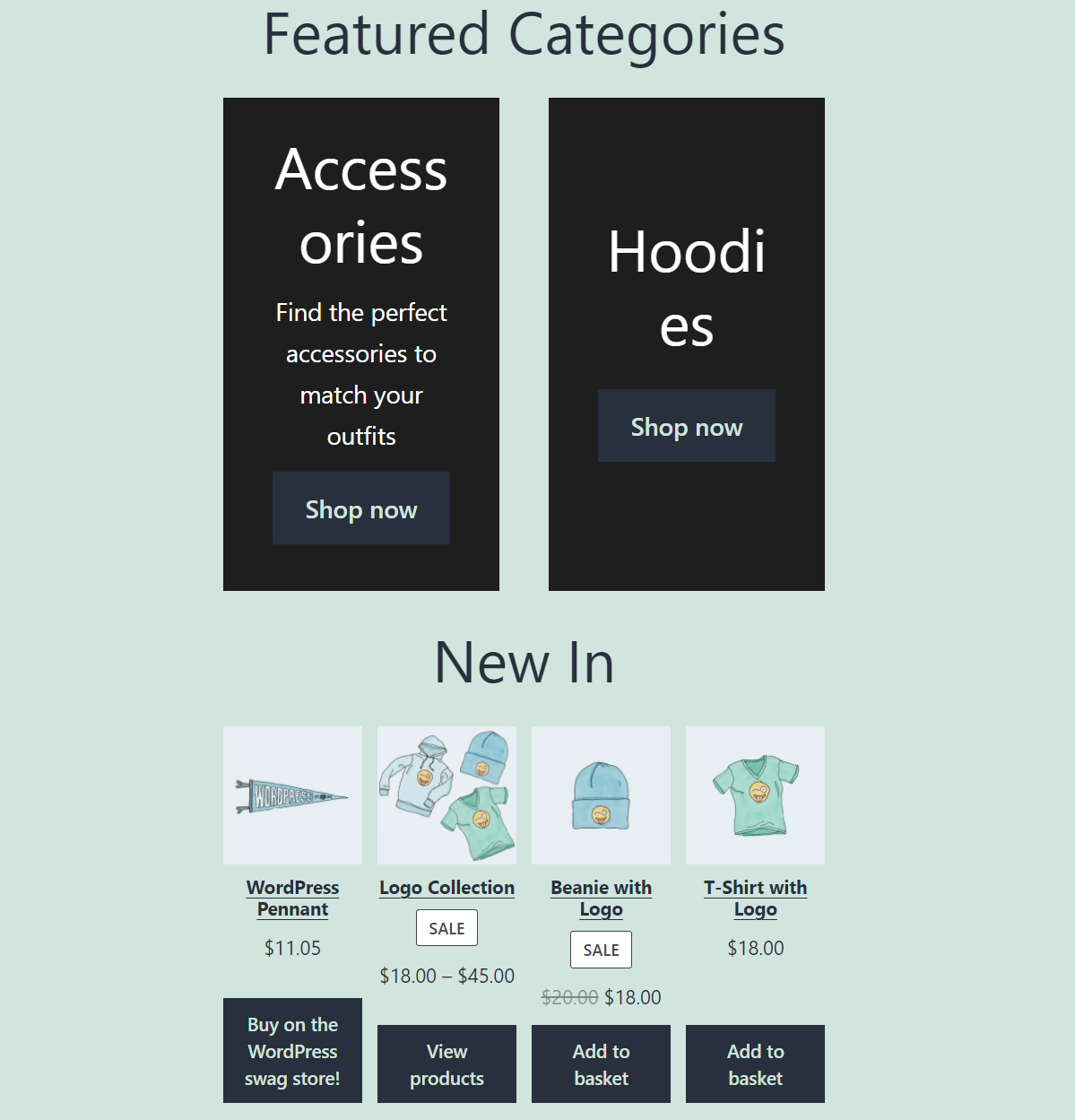
Dacă vă simțiți confortabil să utilizați CSS, puteți modifica stilul textului blocului. În caz contrar, vă recomandăm să rămâneți cu un design cu o singură coloană atunci când utilizați blocul Categorie Featured .
Întrebări frecvente despre categoria recomandată WooCommerce Block
Dacă mai aveți întrebări despre blocul Categorie Featured din WooCommerce, această secțiune le va răspunde. Să începem prin a vorbi despre categoriile WooCommerce în general.
Cum adaug noi categorii de produse WooCommerce?
Dacă nu vedeți o categorie de produse WooCommerce pe care doriți să o prezentați, puteți oricând să creați una nouă. Pentru a face acest lucru, accesați fila Produse > Categorii din tabloul de bord al site-ului dvs. și utilizați meniul din stânga pentru a adăuga câte categorii aveți nevoie.
Pot schimba stilul textului din blocul de categorii prezentate?
Blocul Categorie recomandată nu vă permite să schimbați dimensiunea sau stilul textului său intern. Cu toate acestea, puteți modifica designul și stilul textului pentru CTA pe care îl include blocul.
Pot să arăt mai mult de o categorie recomandată în WooCommerce?
Blocul Categorie recomandată vă permite să afișați doar o singură categorie de produse WooCommerce. Dacă doriți să atrageți atenția către alte categorii, puteți adăuga mai multe instanțe ale blocării pe orice postare sau pagină.
Concluzie
Dacă aveți o anumită categorie de produse care se vinde mai bine decât orice altceva în magazinul dvs. și doriți să atrageți și mai multă atenție asupra acesteia, blocurile WooCommerce vă permit să faceți acest lucru. În special, blocul WooCommerce Categoria recomandată vă permite să prezentați o anumită categorie de produse folosind titluri, descrieri și un CTA convingător.
Puteți personaliza culoarea de fundal pentru blocul Categorie recomandată , precum și stilul butonului CTA. Rezultatul este un element care atrage privirea vizitatorilor și îi încurajează să răsfoiască acea categorie, sperăm că va avea ca rezultat vânzări suplimentare.
Aveți întrebări despre cum să utilizați blocul WooCommerce Categoria recomandată ? Să vorbim despre ele în secțiunea de comentarii de mai jos!
Imagine în miniatură a articolului de BlueRingMedia / Shutterstock.com
